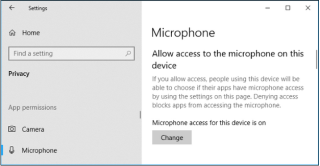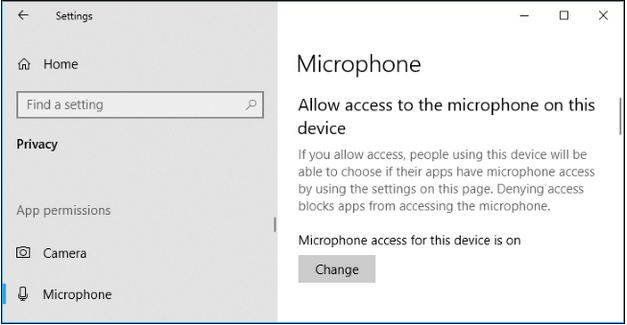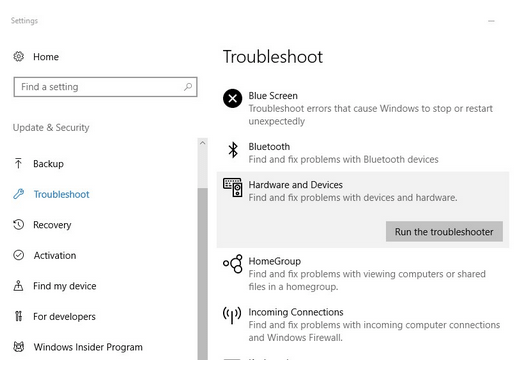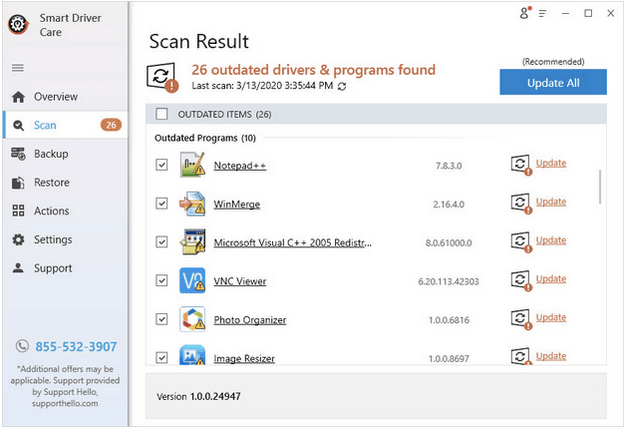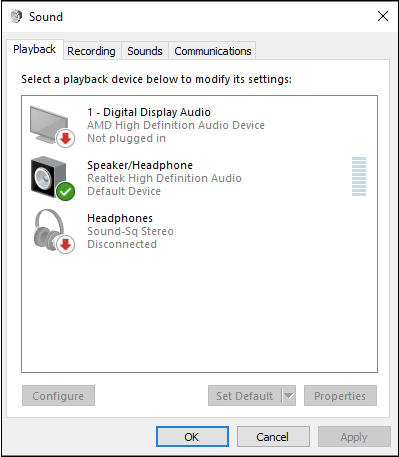Puedes escuchar buena música, películas, archivos de audio e incluso escuchar a tus amigos gritando en una aplicación de discordia mientras juegas con el micrófono Logitech G430 conectado. Si tus amigos no pueden escucharte o no pueden chatear con nadie, podría deberse a que su micrófono Logitech G430 no funciona. Si se enfrenta al mismo problema, ¡esta guía de reparación es para usted!
Las razones por las que su micrófono G430 no funciona pueden ser configuraciones de sonido defectuosas, controladores de audio desactualizados, acceso al micrófono no proporcionado o se requiere un solucionador de problemas en ejecución para solucionar problemas técnicos comunes. Averigüemos todas las soluciones para solucionar el problema que le preocupa a usted y a su micrófono.
¿El micrófono Logitech G430 no funciona? Compruebe estas correcciones
Solución 1: Permitir el acceso al micrófono en Windows 10
Básicamente, este se convierte en su primer paso cuando el micrófono Logitech G430 no funciona, ya que debe encender el micrófono para acceder. Para ello, siga los pasos a continuación.
Paso 1 : Vaya a la configuración de Windows o presione el logotipo de Windows + I desde el teclado.
Paso 2 : haz clic en Privacidad . Aquí, seleccione Micrófono en el panel lateral izquierdo.
Paso 3 : En Micrófono, vea si el 'Acceso al micrófono para este dispositivo está activado' o no. Si no está habilitado, cambie la configuración y vuelva a conectar el micrófono.
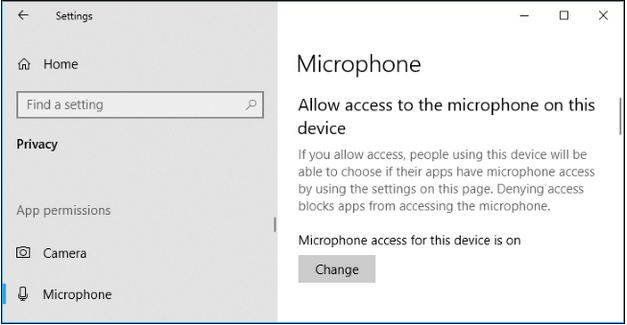
A veces, el acceso al micrófono se apaga tan pronto como se vuelve a enchufar. Es por eso que este paso es el primero que se debe realizar.
Solución 2: ejecutar hardware y dispositivos / solucionador de problemas de audio
Para eliminar errores técnicos menores o comunes en el sistema, puede intentar ejecutar el solucionador de problemas que Windows 10 le proporciona de forma predeterminada. Para esto,
Paso 1 : escriba Solucionar problemas en el cuadro Iniciar búsqueda y haga clic en Solucionar problemas .
Paso 2 : Vaya a Hardware y dispositivos y ejecute el solucionador de problemas.
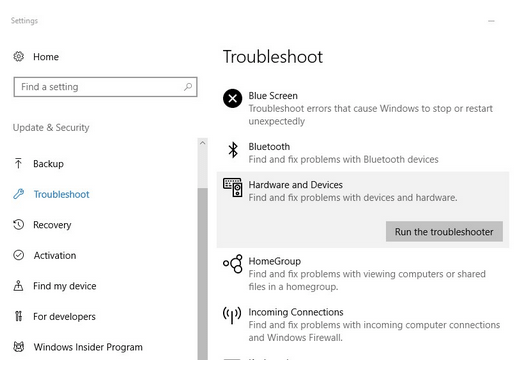
Paso 3 : vaya a Reproducción de audio y ejecute el solucionador de problemas.
Paso 4 : Vaya a Grabación de audio y ejecute el solucionador de problemas.
Paso 5 : vaya a Speech y ejecute el solucionador de problemas.
Ejecutar todos los solucionadores de problemas por una vez lo ayudará a resolver el problema del problema del micrófono Logitech G430 que no funciona.
Solución 3: actualice el controlador de audio
Un controlador desactualizado o un controlador de audio faltante puede ser la causa principal de que el micrófono G430 no funcione. Por lo tanto, puede optar por métodos manuales o automáticos para actualizar el controlador de audio. En el proceso manual, debe visitar el sitio web del fabricante de la tarjeta de sonido e instalar su última versión.
Si no está familiarizado con el proceso o desea automatizar la actualización del controlador de audio, intente utilizar Smart Driver Care . Este software ayudará a solucionar el problema de que el micrófono Logitech G430 no funciona. Puede detectar fácilmente los requisitos del sistema, mostrar el controlador correcto y actualizar los obsoletos. Además, puede actualizar todos los demás controladores, además del controlador de audio, haciendo clic en el botón 'Actualizar todo' en el propio software.
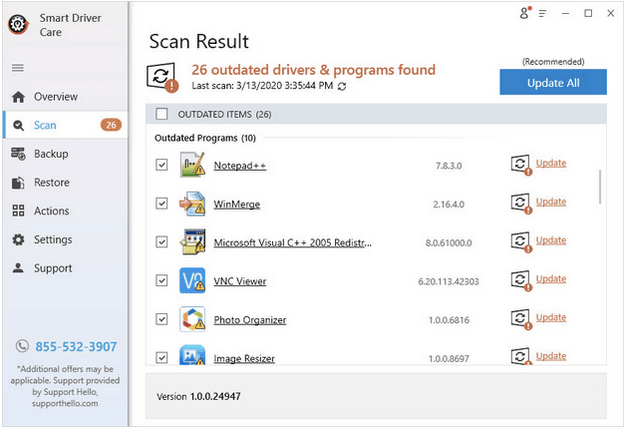
Lea la revisión completa de Smart Driver Care aquí .
Arreglo 4: Revisar la configuración de sonido
Si bien consideramos que el micrófono Logitech G430 no funciona como un gran problema, nos olvidamos de realizar una pequeña verificación de la Configuración de sonido. Estas configuraciones podrían ser las culpables y, por lo tanto, averigüemos qué se debe hacer.
Paso 1 : Ubique el ícono de Sonido en la barra de tareas, haga clic derecho sobre él y abra Sonidos .
Paso 2 : Vaya a la pestaña Reproducción y verifique si su micrófono está marcado como Dispositivo predeterminado . Si no es así, seleccione el que se convertirá en predeterminado y haga clic en Aceptar .
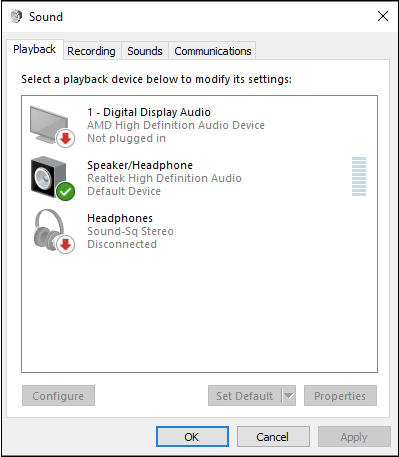
Paso 3 : Ahora vaya a la pestaña Grabación, haga clic derecho en cualquier lugar y seleccione 'Mostrar dispositivos deshabilitados'. Si encuentra el nombre de su micrófono en él, haga clic derecho sobre él y elija Habilitar . Una vez habilitado, haga clic derecho sobre él una vez más y márquelo como 'Establecer como dispositivo predeterminado'.
Paso 4 : Una vez más, haga clic con el botón derecho en el micrófono Logitech G430 y seleccione Propiedades .
Paso 5 : Aquí, vaya a Niveles y aumente el volumen al máximo.

Este método es capaz de clasificar el volumen y el nivel de salida de audio en gran medida.
Solución 5: desinstalar y reinstalar Logitech Game Software
Si no puede resolver el problema de que el micrófono Logitech G430 no funciona con los métodos anteriores, intente desinstalar el software y vuelva a instalarlo. Este método puede parecer un poco complicado, pero ha ayudado a muchos a resolver el problema.
Puede desinstalar el software del juego Logitech utilizando el mejor software de desinstalación para Windows y ahora instalar la última versión una vez más yendo al sitio web oficial. Esta actualización de software no solo admite micrófonos, sino también cualquier otro dispositivo compatible como teclado, cámaras, etc.
Conclusión
¿Se ha resuelto el problema del micrófono Logitech G430 que no funciona? Creemos que uno de los pasos debe haber resuelto su problema. En caso afirmativo, envíenos un voto positivo y deje caer sus recomendaciones y puntos de vista en la sección de comentarios a continuación. Además, síganos en Facebook y YouTube para obtener actualizaciones técnicas diarias.